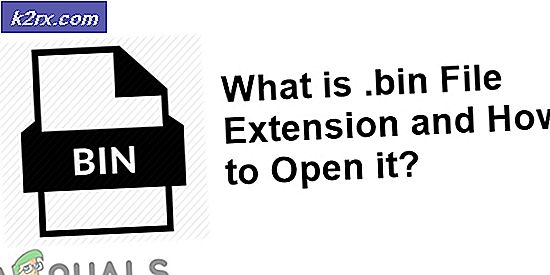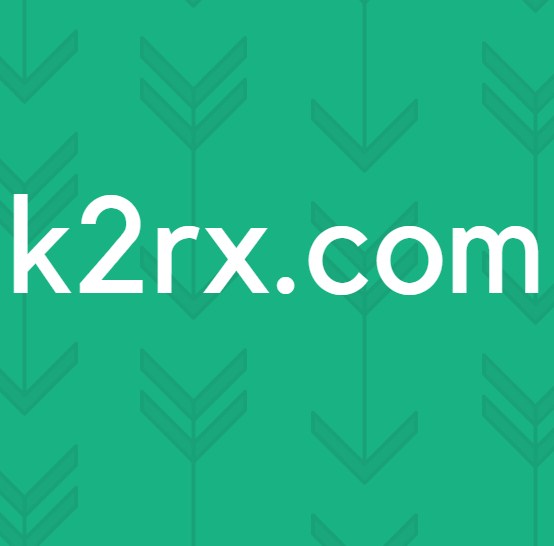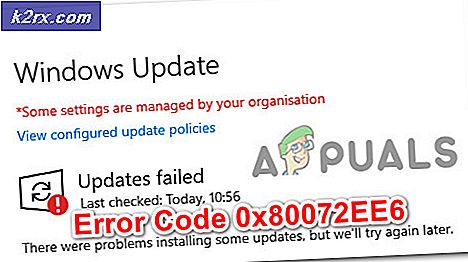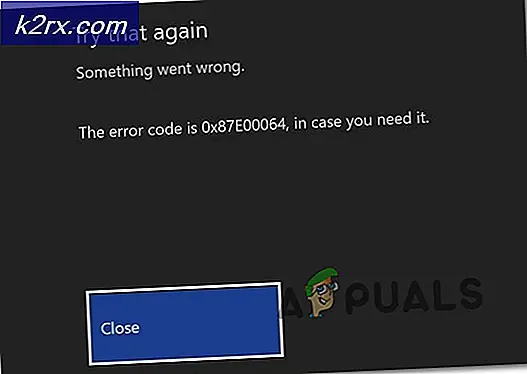Fix: Den person, der købte dette, skal logge på Xbox One
Flere Xbox One-brugere støder på “Den person, der har medbragt dette, skal logge ind”Fejl, når du prøver at starte et spil eller et program. I de fleste tilfælde ledsages fejlen af fejlkoden0x87de2729 eller 0x803f9006.Som det viser sig, rapporteres problemet kun at forekomme med digitalt downloadede spil i situationer, hvor brugeren forsøger at udføre spildeling.
Hvad forårsager fejlen "Person, der købte dette, skal logge på Xbox One" på Xbox One?
Vi undersøgte dette særlige problem ved at se på forskellige brugerrapporter og de reparationsstrategier, som de mest berørte brugere har implementeret for at løse dette særlige problem. Baseret på vores undersøgelser er der flere forskellige scenarier, der kan udløse denne fejlmeddelelse:
Hvis problemet beskrevet ovenfor også sker på din konsol, giver denne artikel dig flere fejlfindingstrin. Nedenfor finder du en samling af metoder, som andre brugere i en lignende situation med succes har brugt til at løse problemet væk.
Husk at nedenstående metoder er sorteret efter effektivitet og sværhedsgrad, så overvej at følge dem i den rækkefølge, de præsenteres. En af dem er nødt til at løse problemet uanset scenariet, hvor du støder på problemet.
Metode 1: Bekræftelse af status for Xbox Live-tjenester
Før du gør noget andet, er det vigtigt at sikre, at problemet ikke ligger uden for din kontrol. Baseret på flere forskellige brugerrapporter kan dette særlige problem også opstå, hvis Xbox Live Core-tjenester er i øjeblikket nede. Måske er de midt i en planlagt vedligeholdelsesperiode, eller måske har servicen en uventet afbrydelsesperiode.
Dette er sket før, og det løses normalt automatisk om et par timer. Hvis du har mistanke om, at problemet muligvis er forårsaget af en ikke-funktionel tjeneste, skal du besøge dette link (her) og kontrollere status for alle Xbox-tjenester.
Hvis Xbox Live Core Services er nede, er problemet uden for din kontrol. I dette tilfælde er den eneste fremgangsmåde blot at vente på, at Microsoft løser problemet. Hvis du har midlerne, skal du spille et fysisk spil (dette kræver ikke, at du er logget ind)
Hvis denne metode afslørede, at Xbox Live Core Services fungerer normalt, men du stadig støder på dette særlige problem, skal du gå ned til den næste metode nedenfor.
Metode 2: Indstilling af konsollen som "Hjem" fra License-Holding-konto
Det meste af tiden sker dette problem, hvis du ikke er ejer af spillicensen - en anden konto, der i øjeblikket er logget ind på din konsol, har ret til det. Hvis dette scenarie er anvendeligt, og du prøver at udføre spildeling, er den eneste måde, der giver dig mulighed for at spille spillet fra en anden konto, at indstille din Xbox som Home Xbox fra den licensholdende konto.
Her er en hurtig guide til, hvordan du udpeger din Xbox One-konsol som Home Xbox til den licensholdende konto:
- Log ind med den konto, der har licensen til spillet, hvilket giver dig netop denne fejl.
- Tryk på Xbox-knappen for at åbne guide-menuen.
- Gå til guide-menuen System> Indstillinger> Tilpasning, og vælg derefter Mit Xbox til hjemmet.
- Fra den næste menu skal du vælge Gør dette til mit hjem Xbox. Dette vil betegne konsollen som hjemmets Xbox for den konto, der i øjeblikket er logget ind.
- Når konsollen er indstillet til Home Xbox for denne konto, skal du logge ind med din konto (den, der viste fejlen) og se, om problemet er løst.
Hvis du stadig ser "Den person, der har medbragt dette, skal logge ind”Fejl, gå ned til næste metode nedenfor.
Metode 3: Genlogning af din konto
Som det viser sig, kan dette problem også skyldes et netværksproblem. Flere brugere, der har stødt på denne fejl fra tid til anden, har rapporteret, at simpelthen at logge ud og derefter logge på igen løser problemet på et øjeblik.
Husk dog, at denne rettelse kun er midlertidig, og chancerne er, at problemet vender tilbage nogle gange senere. Men hvis du leder efter en hurtig løsning, der giver dig mulighed for hurtigt at spille dine spil, er det her, du skal gøre:
- Tryk på Xbox-knappen for at åbne guide-menuen på Xbox One. Vælg derefter Log ind og vælg derefter Skift profil.
- Log ind med en anden profil (eller log ud af din nuværende profil).
- Tryk derefter på Xbox-knappen igen for at åbne guide-menuen og vælge Log ind. Vælg din konto for at logge ind igen.
Start det spil, der tidligere udløste “Den person, der har medbragt dette, skal logge ind”Fejl og se om problemet er løst. Hvis du stadig støder på den samme fejlmeddelelse, skal du gå ned til næste metode nedenfor
Metode 4: Power Cycling-konsol & genstart af routeren
En anden potentiel løsning, der måske bare løser “Den person, der har medbragt dette, skal logge ind”Fejlen er at fysisk tænde for konsollen og genstarte routeren. Dette løser to af de mest fremtrædende synder, der vil udløse netop dette problem - en midlertidig fejl og et netværksproblem.
Her er en hurtig guide til, hvordan du gør dette:
- På din konsol skal du holde Xbox-knappen nede (foran konsollen) i 10 sekunder eller mere. Det sikreste er at holde knappen nede, indtil LED'en holder op med at blinke.
- Når konsollen er slukket helt, skal du rette din opmærksomhed mod din router. Tryk enten på genstartsknappen (hvis du har en) eller påTænd knappen to gange. Alternativt kan du fysisk frakoble strømkablet, der er tilsluttet routeren, og vente et par sekunder.
Bemærk: Forveksl ikke Nulstil knap med Genstart knap. Ved at trykke på Nulstil-knappen ødelægges dine nuværende netværksoplysninger og returnerer alle brugerindstillinger til standard.
- Når routeren er genstartet, skal du tænde din konsol igen ved at trykke på Xbox-knappen på konsollen igen.
- Når startsekvensen er afsluttet, skal du åbne det spil, der tidligere viste fejlen, og se om problemet nu er løst.